- 系统
- 教程
- 软件
- 安卓
时间:2020-12-11 来源:u小马 访问:次
如何使用360安全卫士升级Win10专业版系统?网上关于升级Win10专业版的方法繁多,比如U盘、硬盘升级等等,对于新手来说升级Win10专业版有点困难,有什么简单又快捷的升级方法?360是微软选择的一个可升级Win10系统的合作伙伴,简单几步即可升级为Win10系统。下面小编就来教大家使用360安全卫士升级Win10专业版的方法教程,希望大家会喜欢。
使用360安全卫士升级Win10专业版的方法:
1,打开360安全卫士点击界面右下角的“更多”进入界面后,我们在中间位置即可看到“360 Windows 10 升级助手”点击打开即可运行
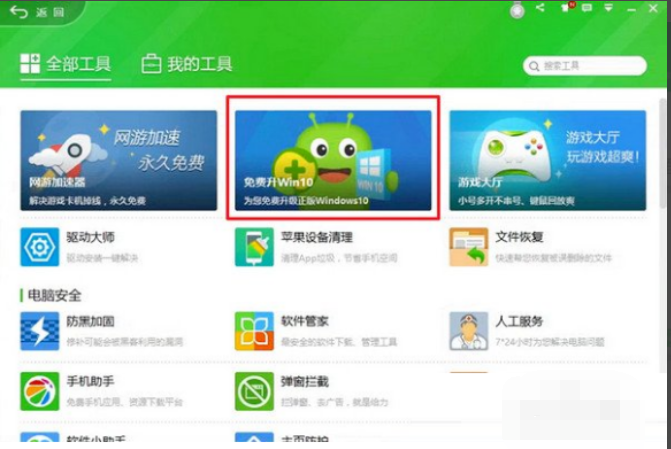
2,打开后,我们首先会看到一个“许可协议”页面,点击“确认许可协议”
3,然后升级助手程序,会开始对您电脑进行全方位检测
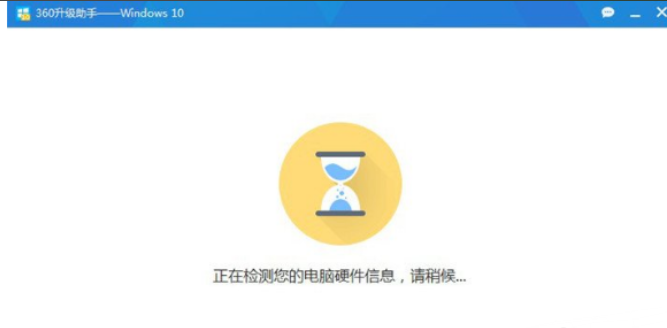
4,如果你当前电脑软件硬件配置不兼容新win10系统的话,360助手针对错误会有标红提示
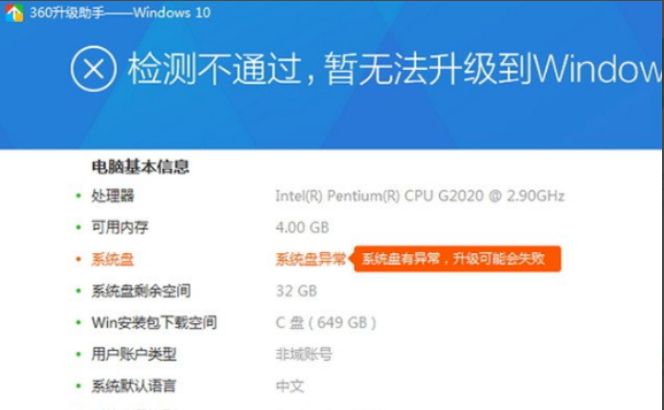
5,win10系统安装时间依据网络速度和硬件整体水平,时间在 60 ~120 分钟不等
6,点击“立即升级”,软件会自动开始为您联网升级
7,安装完成重启即可使用

以上介绍的内容就是关于使用360安全卫士升级Win10专业版的具体操作方法,不知道大家学会了没有,如果你也遇到了这样的问题的话可以按照小编的方法自己尝试一下,希望可以帮助大家解决问题,谢谢!!!想要了解更多的Windows10技巧请关注Win10镜像官网~~~~





